自己制作u盘pe系统制作图文教程
- 时间:2016年12月31日 05:00:07 来源:魔法猪系统重装大师官网 人气:10426
如何把u盘做成PE盘,很多网友对这一问题还不知道怎么解决,先了解一些知识吧,PE是windows 预安装环境,全称为Windows Preinstallation Environment,是一个Windows预安装环境,带有有限服务的最小Win32子系统网上的通用PE,制作U盘PE需要格式化U盘,请自行预先备份U盘内文件,通过上面的讲述那么U盘启动盘怎么做成PE盘,就让小编手把手教你如何把u盘做成PE盘。
U盘安装系统的方法可以帮助我们电脑出现的各种问题,而且u启动还增添了windows平板电脑的支持,如果您一心追求简便、高效、实用的用户而言,那系统之家不失为最佳选择。使用了系统之家U盘制作启动盘的用户们不必再为平板电脑系统崩溃、无法启动等问题而担心。
自制u盘pe系统步骤:
1、下载安装系统之家u盘制作pe系统,双击打开系统之家PE。如图1所示:
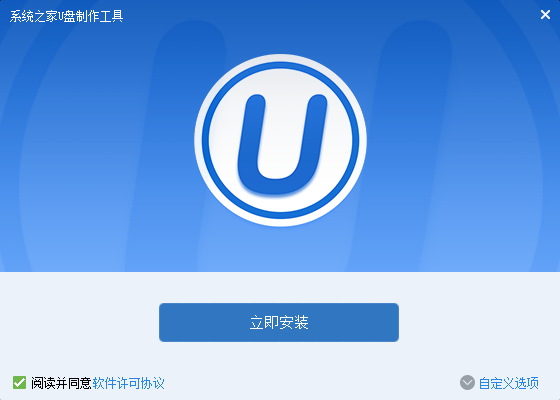
自己制作u盘pe系统截图(1)
2、插入U盘,系统之家制作u盘pe会读取U盘。如图2所示:
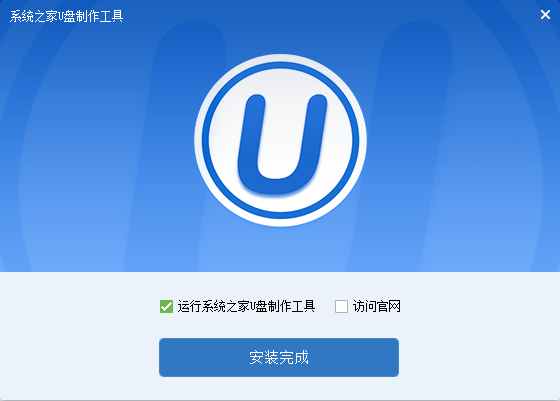
自己制作u盘pe系统截图(2)
3、在选项里选择自己所需要的设置。(建议默认)如图3所示:
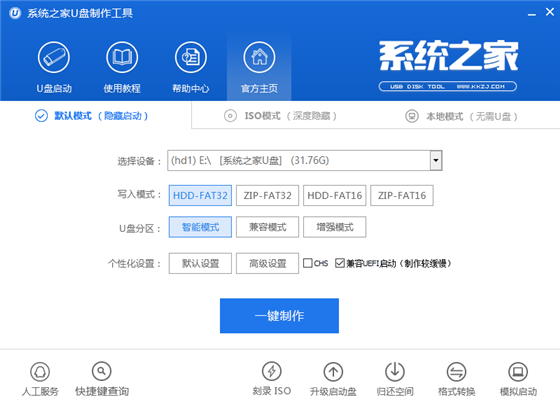
自己制作u盘pe系统截图(3)
4、全部选择完成后,点击“一键制作”,在弹出的对话框里选择“确定”。(备份好U盘里的东西)如图4所示:
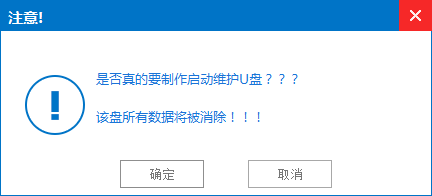
自己制作u盘pe系统截图(4)
5、耐心等待,正在制作U盘为启动盘。如图5所示:
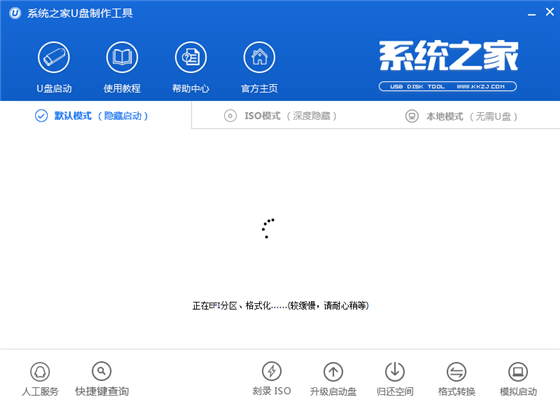
自己制作u盘pe系统截图(5)
6、制作完成后再弹出的对话框选择“否”。如图6所示:
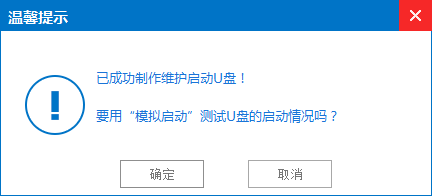
自己制作u盘pe系统截图(6)
以上就是如何把自己制作u盘pe系统步骤了,在自己制作u盘pe系统的过程有什么疑问都可以向小编提出来,小编会第一时间帮你解决这些难题,如何把自己制作u盘pe系统这问题从上述的图文教程以后是不是觉得很简单了,网友通过上面的操作步骤学到了吧。
u盘制作pe系统,自己制作u盘pe系统,制作u盘pe,自制









